Neste tutorial, você aprenderá como formatar o Motorola Moto Tab G70, seja desligado ou ligado. Exploraremos duas abordagens: acessar o modo de recuperação do Android utilizando os botões do dispositivo ou realizar a formatação pelas configurações do sistema. Além disso, você descobrirá como configurar seu tablet após o processo de formatação. Este guia é ideal para resolver problemas comuns, como lentidão e travamentos. Se você esqueceu a senha de bloqueio, o hard reset é uma solução eficaz. Prepare-se para eliminar dados indesejados e melhorar o desempenho do seu tablet!
O que fazer antes de formatar o Moto Tab G70?
Antes de formatar o seu Moto Tab G70, seja pelo modo de recuperação ou pelas configurações do dispositivo, é essencial tomar algumas precauções para proteger seus dados. Siga estas etapas recomendadas:
- Faça backup dos dados: Salve fotos, vídeos e arquivos importantes na nuvem (Google Drive) ou transfira para o computador.
- Senhas e configurações: anote as senhas de contas, senhas de Wi-Fi e configurações personalizadas para facilitar a reconfiguração do dispositivo após a formatação.
- Remova sua conta Google: para evitar problemas de sincronização, especialmente se for vender o aparelho. Se não lembrar do nome de usuário ou senha da conta Google, acesse esta página para recuperá-los.
- Verifique a bateria: certifique-se de que esteja acima de 50% para evitar desligamentos durante o processo.
- Retire cartões: para proteger suas informações pessoais, remova o cartão SIM e o cartão de memória antes de iniciar a formatação.
Atenção! Este procedimento apagará todos os dados do seu tablet, e não será possível recuperá-los após a formatação.
Como formatar o Motorola Moto Tab G70 pelo modo de recuperação?
Passo 1: Com o tablet desligado, pressione simultaneamente os botões de Diminuir Volume, Aumentar Volume e Ligar/Desligar até que a tela de recuperação do Android seja exibida.
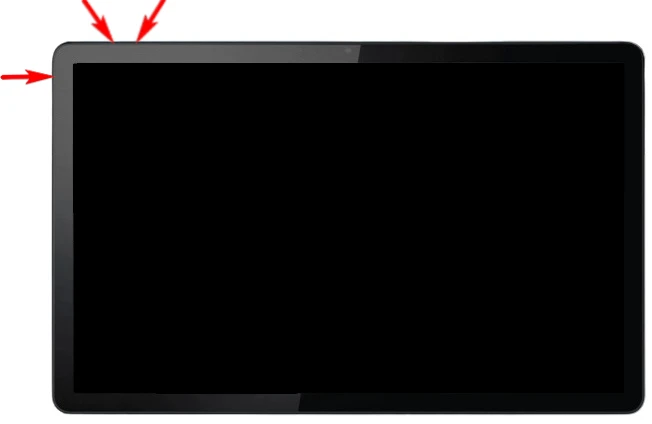
Passo 2: Na tela de recuperação do Android, utilize o botão de Diminuir Volume para selecionar a opção Wipe data/factory reset e pressione o botão Ligar/Desligar para confirmar.
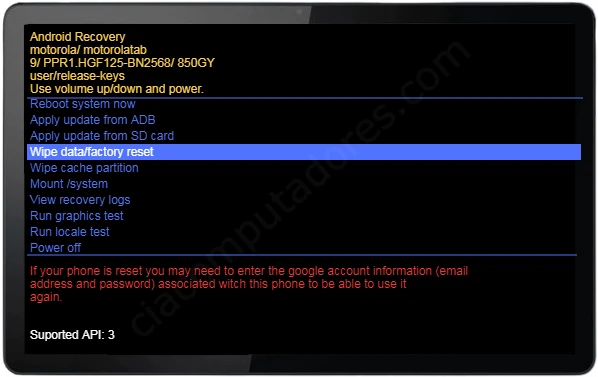
Passo 3: Novamente, use o botão de Diminuir Volume para escolher a opção Factory data reset e pressione o botão Ligar/Desligar para confirmar. Aguarde alguns segundos enquanto todos os dados são apagados.
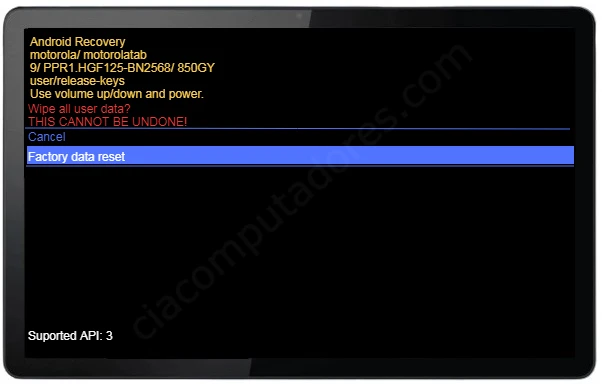
Passo 4: Por fim, selecione Reboot system now e pressione o botão Ligar/Desligar para confirmar e reiniciar o tablet.
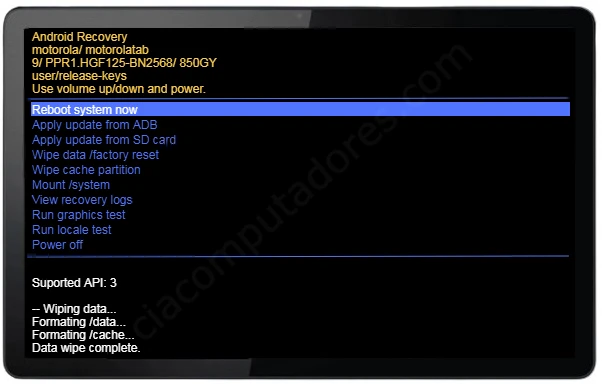
Nota: Se o tablet não reiniciar, pressione e segure o botão Ligar/Desligar até que a tela fique escura e solte-o para ligar normalmente.
Como formatar o Motorola Moto Tab G70 pelas configurações?
Confira os passos abaixo para restaurar seu tablet às configurações de fábrica de maneira simples e rápida:
- Acesse Configurações.
- Selecione Sistema.
- Toque em Redefinir opções.
- Escolha Apagar todos os dados (redefinição de fábrica).
- Para finalizar, toque em Apagar todos os dados.
Agora, aguarde seu Moto Tab G70 reiniciar. O processo de restauração pode levar alguns minutos, e a tela de configuração inicial será exibida ao final.
O que fazer após formatar o seu Motorola Moto Tab G70?
Após a formatação, o tablet Moto Tab G70 será reiniciado e exibirá a tela de boas-vindas, permitindo que você configure tudo do zero. A seguir, um guia passo a passo para auxiliá-lo nesse processo:
- Idioma e região: escolha o idioma e a região que você costuma usar no dia a dia.
- Wi-Fi: Conecte-se à sua rede Wi-Fi para ter acesso à internet e baixar atualizações.
- Conta Google: faça login na sua conta Google. É com ela que você sincroniza seus contatos, e-mails, fotos e outros dados importantes.
- Segurança: defina um método de segurança para proteger seus dados. Você pode escolher entre PIN, senha ou reconhecimento facial.
- Backup: se você fez um backup dos seus dados antes de formatar o tablet, agora é a hora de restaurá-los.
- Configurações finais: finalize a configuração ajustando os serviços de localização e definindo suas preferências de privacidade.
E aí, pronto para aproveitar o seu Motorola Moto Tab G70? Agora você pode personalizar a tela inicial, instalar seus aplicativos favoritos e muito mais!











